如何修复损坏的 Steam 更新文件 – 6 种经过测试的方法
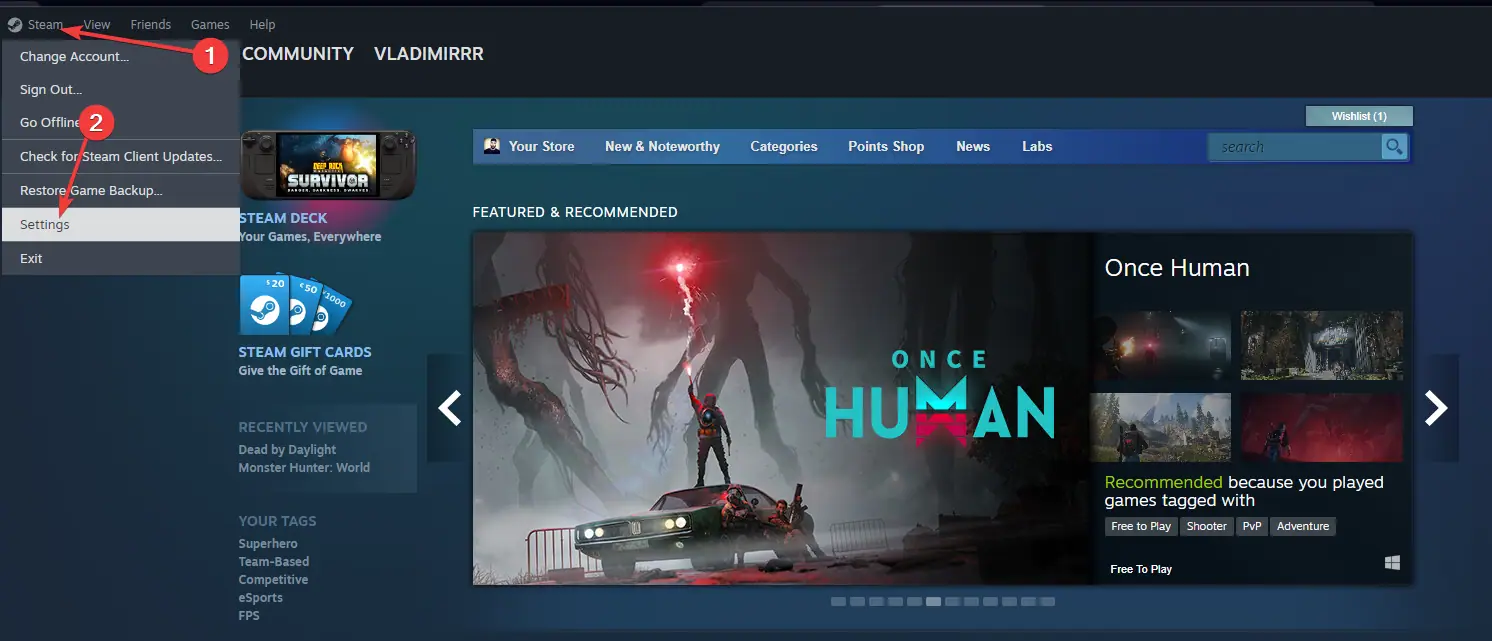
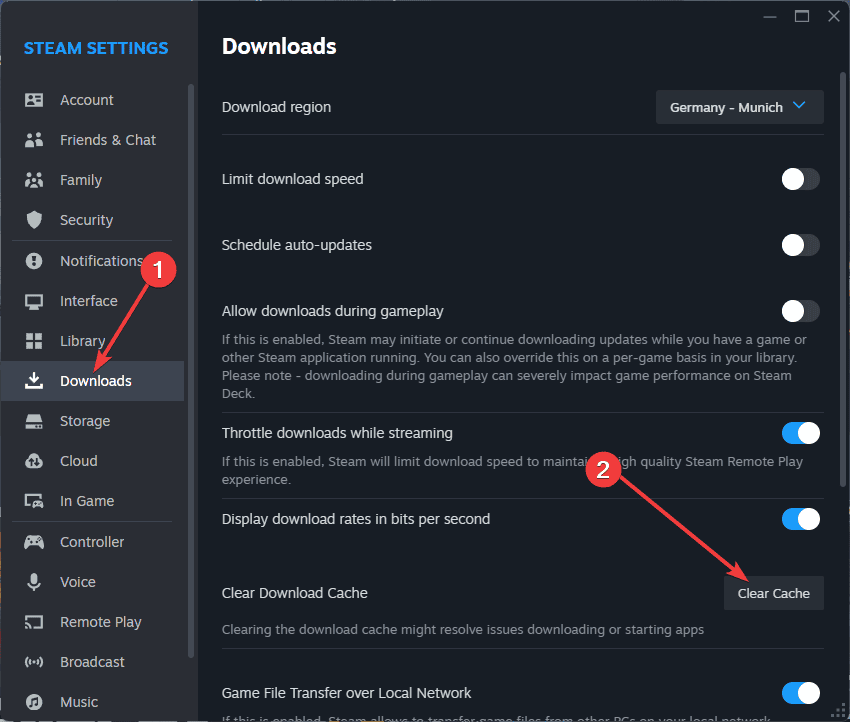
2.验证游戏文件的完整性
如果清除缓存不起作用,请尝试验证游戏文件的完整性:
- 右键单击 Steam 库中受影响的游戏,然后选择属性。

- 转到本地文件选项卡,然后单击验证游戏文件的完整性。

- 等待该过程完成并尝试启动游戏。
3.重新安装 Steam
有时,完全重新安装 Steam 可以解决持续更新问题:
-
从您的 Steam 目录中复制 Steamapps 文件夹来备份您的游戏。

-
从您的计算机中卸载 Steam ,方法是从“开始”中打开添加或删除程序。

-
从官方网站下载并安装最新版本的Steam。

- 将新的 Steamapps 文件夹替换为您的备份文件夹。
- 启动 Steam 并登录您的帐户。
4.更新您的驱动程序

过时或损坏的驱动程序有时会导致 Steam 更新问题。为了确保您的系统顺利运行,请考虑使用PCHelpSoft Driver Updater。
这个强大的工具简化了保持驱动程序最新的过程。为此,它:
- 扫描您的系统以识别过时或丢失的驱动程序
- 提供对最新驱动程序版本的庞大数据库的访问
- 为多个驱动程序提供一键更新
- 包括自动备份,以便在需要时轻松恢复
- 具有适合所有技能水平的用户友好界面
通过维护更新的驱动程序,您可以防止各种系统问题,包括 Steam 更新问题。
5.暂时禁用防病毒软件

在某些情况下,过于热心的防病毒软件可能会干扰 Steam 更新:
- 暂时禁用您的防病毒程序。
- 尝试在 Steam 上更新游戏。
- 如果成功,将 Steam 添加到您的防病毒例外列表。
- 重新启用防病毒保护。
6.以管理员权限运行 Steam

授予 Steam 管理权限有时可以解决更新问题:
- 右键单击 Steam 快捷方式或可执行文件,然后选择以管理员身份运行。
- 再次尝试更新您的游戏。
在 Steam 上处理损坏的更新文件可能会令人沮丧,但这些方法在大多数情况下应该有助于解决问题。
请记住保持系统更新,并考虑使用 PCHelpSoft Driver Updater 等工具来保持最佳性能。
如果问题仍然存在,请随时联系 Steam 客服寻求进一步帮助。
以上是如何修复损坏的 Steam 更新文件 – 6 种经过测试的方法的详细内容。更多信息请关注PHP中文网其他相关文章!

热AI工具

Undresser.AI Undress
人工智能驱动的应用程序,用于创建逼真的裸体照片

AI Clothes Remover
用于从照片中去除衣服的在线人工智能工具。

Undress AI Tool
免费脱衣服图片

Clothoff.io
AI脱衣机

Video Face Swap
使用我们完全免费的人工智能换脸工具轻松在任何视频中换脸!

热门文章

热工具

记事本++7.3.1
好用且免费的代码编辑器

SublimeText3汉化版
中文版,非常好用

禅工作室 13.0.1
功能强大的PHP集成开发环境

Dreamweaver CS6
视觉化网页开发工具

SublimeText3 Mac版
神级代码编辑软件(SublimeText3)
 Windows KB5054979更新信息更新内容列表
Apr 15, 2025 pm 05:36 PM
Windows KB5054979更新信息更新内容列表
Apr 15, 2025 pm 05:36 PM
KB5054979是2025年3月27日发布的Windows 11版本24H2的累积安全更新。它针对.NET框架版本3.5和4.8.1,增强了安全性和整体稳定性。值得注意的是,该更新使用System.io API在UNC共享的文件和目录操作中解决了问题。提供了两种安装方法:一个通过Windows设置通过Windows Update下的更新,另一个通过Microsoft Update Catalog下载手册下载。
 Nanoleaf想要改变您的技术收费
Apr 17, 2025 am 01:03 AM
Nanoleaf想要改变您的技术收费
Apr 17, 2025 am 01:03 AM
Nanoleaf的Pegboard Desk Dock:时尚且功能型的桌子组织者 厌倦了相同的旧充电设置? NanoLeaf的新Pegboard Desk Dock提供了一种时尚且功能性的替代方案。 这款多功能桌配件拥有32个全彩RGB
 使用PBO获得了AMD CPU和AREN' t?你错过了
Apr 12, 2025 pm 09:02 PM
使用PBO获得了AMD CPU和AREN' t?你错过了
Apr 12, 2025 pm 09:02 PM
解锁Ryzen的潜力:精确提升超速驱动(PBO)的简单指南 超频您的新电脑似乎令人生畏。 尽管性能提高可能会感到难以捉摸,但留下潜在的启用甚至更具吸引力。幸运的是,AMD Ryzen Processo
 华硕' Rog Zephyrus G14 OLED游戏笔记本电脑$ 300折扣
Apr 16, 2025 am 03:01 AM
华硕' Rog Zephyrus G14 OLED游戏笔记本电脑$ 300折扣
Apr 16, 2025 am 03:01 AM
ASUS ROG Zephyrus G14 电竞笔记本电脑特惠! 现在购买ASUS ROG Zephyrus G14 电竞笔记本电脑,即可享受300美元的优惠!原价1999美元,现价仅需1699美元!随时随地畅享沉浸式游戏体验,或将其作为可靠的便携式工作站。 Best Buy目前提供这款2024款14英寸ASUS ROG Zephyrus G14电竞笔记本电脑的优惠活动。其强大的配置和性能令人印象深刻。 这款ASUS ROG Zephyrus G14电竞笔记本电脑在Best Buy的售价为16
 如何将Windows 11用作蓝牙音频接收器
Apr 15, 2025 am 03:01 AM
如何将Windows 11用作蓝牙音频接收器
Apr 15, 2025 am 03:01 AM
将Windows 11 PC变成蓝牙扬声器,并从手机中欣赏您喜欢的音乐!本指南向您展示了如何轻松将iPhone或Android设备连接到计算机进行音频播放。 步骤1:配对蓝牙设备 首先,PA
 您应该使用的5个隐藏窗口功能
Apr 16, 2025 am 12:57 AM
您应该使用的5个隐藏窗口功能
Apr 16, 2025 am 12:57 AM
解锁隐藏的Windows功能,以获得更流畅的体验! 发现令人惊讶的有用的Windows功能,可以显着增强您的计算体验。甚至经验丰富的Windows用户也可能在这里找到一些新技巧。 动态锁:自动
 微软最终可能会修复Windows 11'开始菜单
Apr 10, 2025 pm 12:07 PM
微软最终可能会修复Windows 11'开始菜单
Apr 10, 2025 pm 12:07 PM
Windows 11的开始菜单进行了急需的大修 Microsoft的Windows 11开始菜单,最初因其不太敏感的应用访问而受到批评,正在重新设计。 早期测试表明用户体验得到了极大的改进。 向上
 5个Windows设置要更改以改善笔记本电脑电池寿命
Apr 12, 2025 am 06:04 AM
5个Windows设置要更改以改善笔记本电脑电池寿命
Apr 12, 2025 am 06:04 AM
您的Windows笔记本电脑电池的排水速度比您想要的快吗? 不用担心,您可以通过对Windows的内置电源管理功能进行一些简单的调整来显着延长其寿命。 这是如何在单级别上最大化笔记本电脑的电池寿命











